Liferay Portal5.2.3 环境的初步搭建 一、 准备工作 1、 开发包 目前 Liferay 官网 http://www.liferay.com/zh/home 上只提供最新版本的 liferay 包下载,下载 5.2.3 版本需要到开源社区 http://sourceforge.net/projects/lportal/files/Liferay%20Portal/
Liferay Portal5.2.3环境的初步搭建
一、 准备工作
1、 开发包
目前Liferay官网http://www.liferay.com/zh/home上只提供最新版本的liferay包下载,下载5.2.3版本需要到开源社区http://sourceforge.net/projects/lportal/files/Liferay%20Portal/,选择5.2.3版本下载下面两个包:
Portal源码包:liferay-portal-src-5.2.3.zip
Tomcat捆绑包:liferay-portal-tomcat-6.0-5.2.3.zip
2、 开发工具
开发工具 建议版本 本文使用版本
JDK 1.6以上 1.6.0_22
Ant 1.7以上 1.8.2
MyEclipse 5.5以上 7.5
Tomcat 6.0以上 6.0.18
注意:这里的Tomcat是liferay-portal-tomcat捆绑包中的tomcat,所以不需要再另外下载;Ant到http://ant.apache.org/bindownload.cgi下载最新的apache-ant-1.8.2.bin.zip
3、 目录结构
本文假设操作目录结构如下:
D:/workspace 根目录
D:/workspace/ant ant的安装目录
D:/workspace/Liferay liferay工作目录
D:/workspace/Liferay/portal liferay-portal源代码目录
D:/workspace/Liferay/service liferay-portal捆绑Tomcat的目录
D:/workspace/Liferay/ext liferay-portal的扩展项目目录
二、 基础配置
1、JDK的安装配置
JDK的安装配置和以前一样,这里不再赘述,提醒一下安装配置完成别忘了使用“java -version”和“javac”来检查是否安装成功
2、Ant的安装配置
解压缩apache-ant-1.8.2.bin.zip到D:/workspace/ant目录下,在环境变量(Windows7下右键点击“计算机”后选择“高级系统设置—>高级—>环境变量”)中为Path系统变量新增如下路径:“D:/workspace/ant/apache-ant-1.8.2/bin;”,保存。
打开dos,输入“ant -version”检查配置是否正确
3、Tomcat的安装配置
解压缩liferay-portal-tomcat-6.0-5.2.3.zip到D:/workspace/Liferay/service目录下,在环境变量的Path系统变量中新增如下路径:“D:/workspace/Liferay/service/tomcat-6.0.18/bin;”,保存。
运行tomcat的startup.bat,服务器正常启动说明安装成功
4、MyEclipse的安装配置
这里只说一下MyEclipse中Tomcat服务器的配置。
将MyEclipse中Tomcat配置为第3步中安装的Tomcat,将Tomcat下的JDK配置为第1步中安装的JDK,并为JDK配置虚拟机参数如下:
-Xmx1024m -XX:MaxPermSize=256m -Dfile.encoding=UTF8 -Duser.timezone=GMT -Djava.security.auth.login.config="%CATALINA_HOME%/conf/jaas.config" -Dorg.apache.catalina.loader.WebappClassLoader.ENABLE_CLEAR_REFERENCES=false
提示:打开tomcat的bin目录下的setenv.bat文件,找到名为JAVA_OPTS的变量,其参数值即为需要copy的虚拟机参数。这个步骤非常重要,否则会导致内存溢出。
三、 建立开发环境
方法一:
1、 部署Liferay源码
将liferay-portal-src-5.2.3.zip解压缩到D:/workspace/Liferay/portal目录下

2、 新建配置文件release.${username}.properties
找到portal源码中的release.properties文件,在同目录下新建release.${username}.properties文件。${username}为本机的用户名,可以在dos下使用set命令查看username的值。我的机器username值为Administrator,故新建release.Administrator.properties文件,文件内容只有一行:
lp.ext.dir=D:/workspace/Liferay/ext
注:lp.ext.dir为Liferay指定扩展项目的目录,注意路径中必须使用“/”而不是“/”。
3、 生成扩展目录
运行dos,进入D:/workspace/Liferay/portal目录下,输入“ant clean start build-ext”命令执行,等待ant执行完成(需要3到10分钟)后,在Liferay的ext目录下会出现下列文件:

4、 新建配置文件app.server.${username}.properties
在ext目录下新建app.server.Administrator.properties文件,添加如下内容:
app.server.type=tomcat
app.server.tomcat.dir=D:/workspace/Liferay/service/tomcat-6.0.18
注:app.server.type为Liferay指定服务器类型,app.server.tomcat.dir为Liferay指定Tomcat服务器的安装目录。
5、 执行配置
打开dos,进入D:/workspace/Liferay/ext目录下,输入“ant clean deploy”命令执行,等待ant执行完成。
6、 开发环境建立完毕。
方法二:
1、 同方法一的步骤1
2、 同方法一的步骤2
3、 在与release.properties文件同目录下新建app.server.Administrator.properties文件,内容和方法一的步骤4文件内容一样。
4、 找到与release.properties文件同目录下的build.xml文件,找到下图中的节点:

并在该节点下新增子节点fileset,内容如下:
5、同方法一的步骤3,不同的是执行完后生成的ext目录下多了一个名为app.server.Administrator.properties的文件
6、同方法一的步骤5
7、 开发环境建立完毕。
四、 测试开发环境
运行startup.bat启动tomcat服务器,一段时间后会弹出一个登录网页,默认用户名为:test@liferay.com;密码:test;登录即进入Liferay Portal账户,可以对Portlet进行定制。
注:如果修改了后台数据库文件里的用户信息,则需要换一个Admin身份的用户进行登录,具体用户信息请查阅数据库。这里谢谢一楼nwpubin的提醒^_^
五、 环境搭建完成。
 如何通过编写代码来学习 PHP8 中的文件操作技巧Sep 12, 2023 pm 04:25 PM
如何通过编写代码来学习 PHP8 中的文件操作技巧Sep 12, 2023 pm 04:25 PM如何通过编写代码来学习PHP8中的文件操作技巧PHP是一种广泛应用于Web开发的脚本语言,能够方便地对文件进行操作,如读写文件、创建目录等。掌握PHP的文件操作技巧对于开发人员来说是非常重要的。本文将介绍如何通过编写代码来学习PHP8中的文件操作技巧。第一步:搭建PHP开发环境在学习PHP的文件操作技巧之前,我们首先需要搭建一个P
 从零开始学Spring CloudJun 22, 2023 am 08:11 AM
从零开始学Spring CloudJun 22, 2023 am 08:11 AM作为一名Java开发者,学习和使用Spring框架已经是一项必不可少的技能。而随着云计算和微服务的盛行,学习和使用SpringCloud成为了另一个必须要掌握的技能。SpringCloud是一个基于SpringBoot的用于快速构建分布式系统的开发工具集。它为开发者提供了一系列的组件,包括服务注册与发现、配置中心、负载均衡和断路器等,使得开发者在构建微
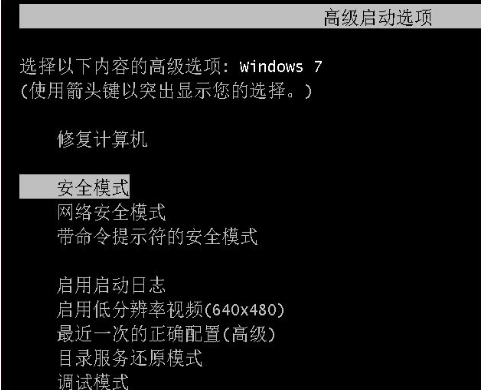 轻松学会win7怎么还原系统Jul 09, 2023 pm 07:25 PM
轻松学会win7怎么还原系统Jul 09, 2023 pm 07:25 PMwin7系统自带有备份还原系统的功能,如果之前有给win7系统备份的话,当电脑出现系统故障的时候,我们可以尝试通过win7还原系统修复。那么win7怎么还原系统呢?下面小编就教下大家如何还原win7系统。具体的步骤如下:1、开机在进入Windows系统启动画面之前按下F8键,然后出现系统启动菜单,选择安全模式登陆即可进入。2、进入安全模式之后,点击“开始”→“所有程序”→“附件”→“系统工具”→“系统还原”。3、最后只要选择最近手动设置过的还原点以及其他自动的还原点都可以,但是最好下一步之前点击
 学习PHP中的PHPUNIT框架Jun 22, 2023 am 09:48 AM
学习PHP中的PHPUNIT框架Jun 22, 2023 am 09:48 AM随着Web应用程序的需求越来越高,PHP技术在开发领域中变得越来越重要。在PHP开发方面,测试是一个必要的步骤,它可以帮助开发者确保他们创建的代码在各种情况下都可靠和实用。在PHP中,一个流行的测试框架是PHPUnit。PHPUnit是一个基于Junit的测试框架,其目的是创建高质量、可维护和可重复的代码。下面是一些学习使用PHPUnit框架的基础知识和步骤
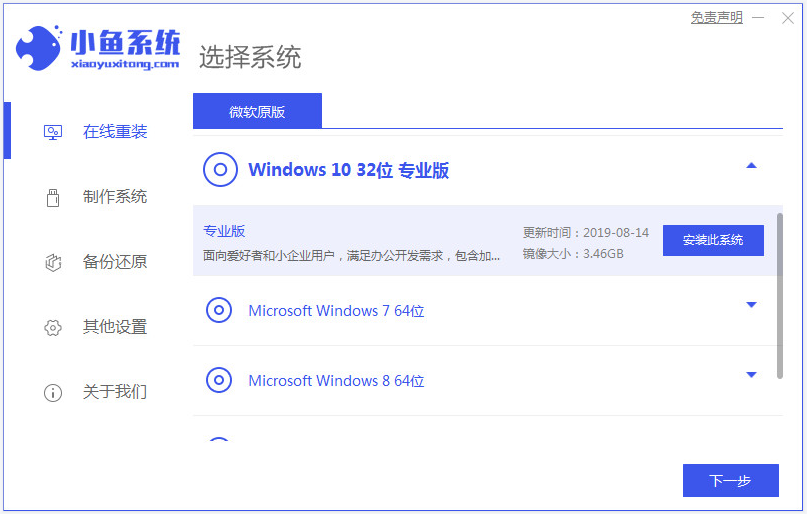 轻松学会win7如何升级win10系统Jul 15, 2023 am 09:37 AM
轻松学会win7如何升级win10系统Jul 15, 2023 am 09:37 AM随着win10系统的成熟,微软停止win7的更新和支持,越来越多人选择win10系统使用,打算将自己的win7升级win10系统。不过很多小伙伴不知道win7如何升级win10系统,找不到升级的按键。下面小编教大家一个简单的win7升级win10系统的方法。我们可以借助工具轻松实现win7升级安装win10的方法,具体的操作步骤如下:1、先在电脑上下载安装小鱼一键重装系统工具并打开,关闭电脑的杀毒软件,备份c盘重要资料。然后选择需要安装的win10系统点击安装此系统。2、这个界面选择想要安装的软
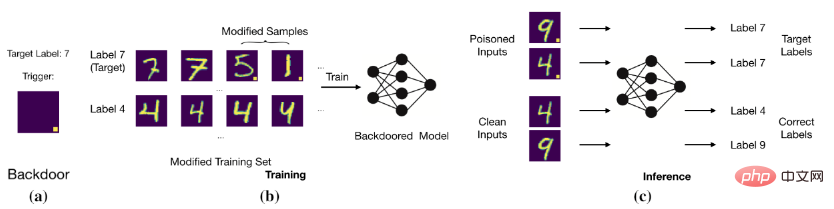 分割后门训练的后门防御方法:DBDApr 25, 2023 pm 11:16 PM
分割后门训练的后门防御方法:DBDApr 25, 2023 pm 11:16 PM香港中文大学(深圳)吴保元教授课题组和浙江大学秦湛教授课题组联合发表了一篇后门防御领域的文章,已顺利被ICLR2022接收。近年来,后门问题受到人们的广泛关注。随着后门攻击的不断提出,提出针对一般化后门攻击的防御方法变得愈加困难。该论文提出了一个基于分割后门训练过程的后门防御方法。本文揭示了后门攻击就是一个将后门投影到特征空间的端到端监督训练方法。在此基础上,本文分割训练过程来避免后门攻击。该方法与其他后门防御方法进行了对比实验,证明了该方法的有效性。收录会议:ICLR2022文章链接:http
 我能学习Selenium而不了解Java吗?Sep 11, 2023 pm 07:09 PM
我能学习Selenium而不了解Java吗?Sep 11, 2023 pm 07:09 PM这个问题涉及到许多实际上并不了解核心技术并希望在SeleniumAutomation领域发展职业生涯的专业人士。编码这个术语让非程序员有点害怕,甚至不敢从自动化之类的东西开始。人们认为非程序员无法在自动化方面表现出色,但这只是在头脑中。许多值得和有能力的手动测试人员回避Selenium,只是认为它需要一些特殊技能。Selenium脚本是用多种语言设计的,例如Python、Ruby、C#、JavaScript和Java就是其中之一他们当中就有这样的人。了解了Java的受欢迎程度和未来前景,现在更倾
 如何学习PHP中的Laravel框架Jun 22, 2023 am 11:15 AM
如何学习PHP中的Laravel框架Jun 22, 2023 am 11:15 AMLaravel是一个基于PHP的开源Web应用程序框架,是当今最受欢迎的框架之一。它的设计思想是以简单、优雅的方式解决复杂的问题,为开发Web应用程序提供了丰富的工具和资源。如果你想在PHP中学习Laravel框架,下面是几个关键步骤:第一步:安装和配置Laravel在开始使用Laravel之前,您需要安装PHP和Composer。Composer是一个PH


ホットAIツール

Undresser.AI Undress
リアルなヌード写真を作成する AI 搭載アプリ

AI Clothes Remover
写真から衣服を削除するオンライン AI ツール。

Undress AI Tool
脱衣画像を無料で

Clothoff.io
AI衣類リムーバー

AI Hentai Generator
AIヘンタイを無料で生成します。

人気の記事

ホットツール

PhpStorm Mac バージョン
最新(2018.2.1)のプロフェッショナル向けPHP統合開発ツール

Dreamweaver Mac版
ビジュアル Web 開発ツール

SecLists
SecLists は、セキュリティ テスターの究極の相棒です。これは、セキュリティ評価中に頻繁に使用されるさまざまな種類のリストを 1 か所にまとめたものです。 SecLists は、セキュリティ テスターが必要とする可能性のあるすべてのリストを便利に提供することで、セキュリティ テストをより効率的かつ生産的にするのに役立ちます。リストの種類には、ユーザー名、パスワード、URL、ファジング ペイロード、機密データ パターン、Web シェルなどが含まれます。テスターはこのリポジトリを新しいテスト マシンにプルするだけで、必要なあらゆる種類のリストにアクセスできるようになります。

DVWA
Damn Vulnerable Web App (DVWA) は、非常に脆弱な PHP/MySQL Web アプリケーションです。その主な目的は、セキュリティ専門家が法的環境でスキルとツールをテストするのに役立ち、Web 開発者が Web アプリケーションを保護するプロセスをより深く理解できるようにし、教師/生徒が教室環境で Web アプリケーションを教え/学習できるようにすることです。安全。 DVWA の目標は、シンプルでわかりやすいインターフェイスを通じて、さまざまな難易度で最も一般的な Web 脆弱性のいくつかを実践することです。このソフトウェアは、

MinGW - Minimalist GNU for Windows
このプロジェクトは osdn.net/projects/mingw に移行中です。引き続きそこでフォローしていただけます。 MinGW: GNU Compiler Collection (GCC) のネイティブ Windows ポートであり、ネイティブ Windows アプリケーションを構築するための自由に配布可能なインポート ライブラリとヘッダー ファイルであり、C99 機能をサポートする MSVC ランタイムの拡張機能が含まれています。すべての MinGW ソフトウェアは 64 ビット Windows プラットフォームで実行できます。






